Skypeは最も人気があり、最高のコミュニケーションおよびコラボレーションソフトウェアの1つです。個人や企業がチャットしたり、無料の音声通話やビデオ通話(1対1またはグループ通話)を行ったり受けたり、インターネット経由でファイルを共有したりできます。 Skypeソフトウェアは、コンピューター、Webブラウザー、モバイル、またはタブレットにインストールして使用できます。
この投稿では、SkypeをopenSUSELeapにインストールする方法について説明します。他のLinuxディストリビューションで作業している場合は、Ubuntu、Debian、Mint、およびCentOSにSkypeをインストールする方法にアクセスしてください。
SkypeをopenSUSEにインストールするには、次の2つの方法があります。
- 公式リポジトリを通じて
- スナップスルー
注 :ここで説明する方法は、 openSUSE Leap 15.3で実証されています。 。
それでは、SkypeをopenSUSEにインストールしましょう。
方法#1Skypeの公式リポジトリからSkypeをインストールする
この方法では、Skypeの公式リポジトリを介したopenSUSEへのSkypeのインストールについて説明します。以下の手順を実行します。
1.開始するには、まずターミナルで以下のコマンドを使用してSkype公式リポジトリを追加する必要があります。
$ sudo zypper addrepo https://repo.skype.com/rpm/stable/skype-stable.repo
次に、sudoパスワードを入力する必要があります。パスワードを入力し、 Enterを押します 。これにより、SkypeリポジトリがopenSUSEシステムに追加されます。
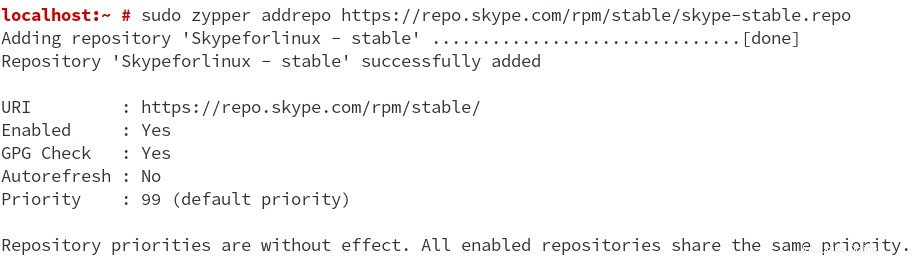
2.次に、次のコマンドを使用してシステムリポジトリを更新する必要があります。
$ sudo zypper update
更新プロセス中に、リポジトリキーを信頼するか拒否するかを尋ねられます。 aと入力します 次に、 Enterを押します 常に鍵を信頼します。
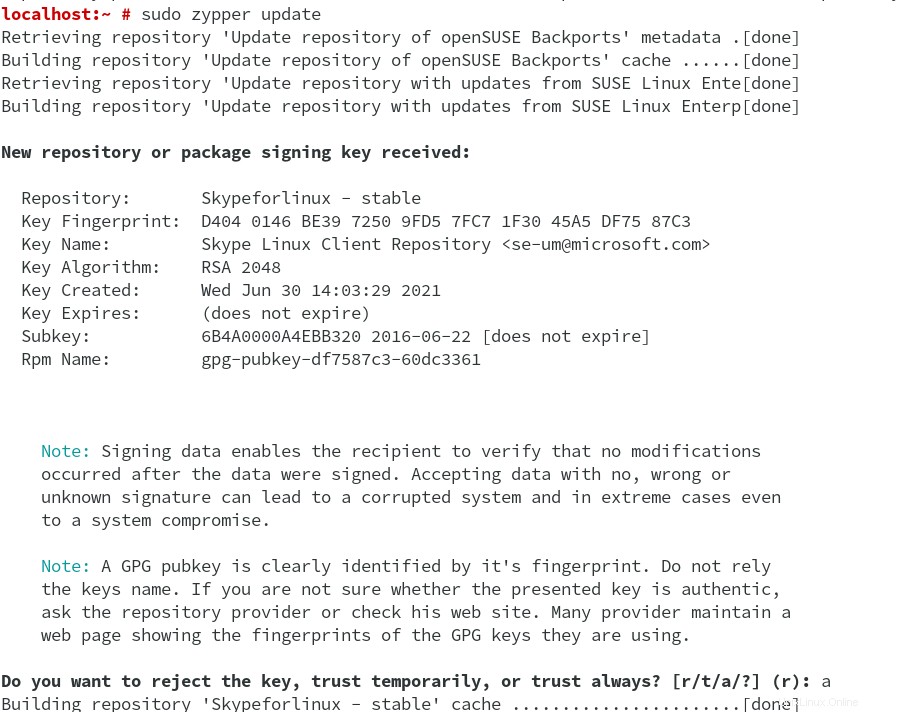
3.更新が完了したら、次のコマンドを使用してSkypeアプリケーションをインストールできます。
$ sudo zypper install skypeforlinux
インストールプロセスは数分で完了し、SkypeがopenSUSEシステムにインストールされます。
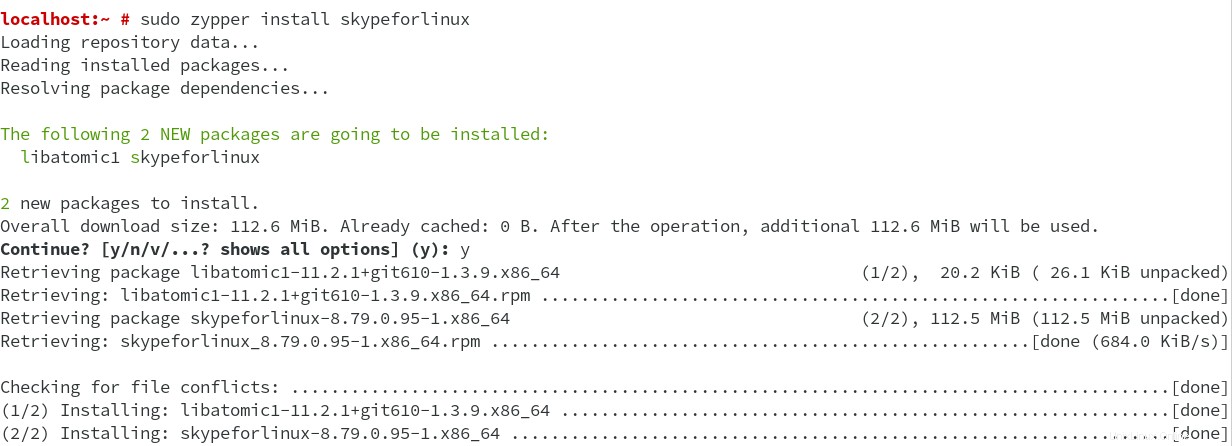
方法#2Snapを介したSkypeのインストール
この方法では、スナップを介したopenSUSEへのSkypeのインストールについて説明します。以下の手順を実行します。
1.以下のコマンドを使用してsnappyリポジトリを追加します:
$ sudo zypper addrepo --refresh https://download.opensuse.org/repositories/system:/snappy/openSUSE_Leap_15.3 snappy

2. Snappyリポジトリを追加した後、以下のコマンドを使用してそのGPGキーを追加します。
$ sudo zypper --gpg-auto-import-keys refresh
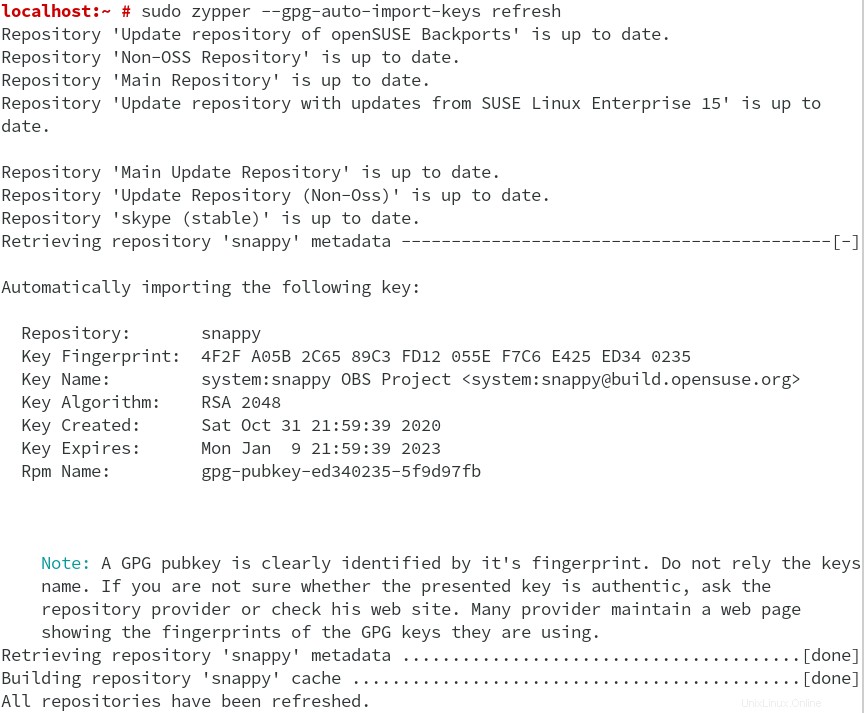
3.ここで、新しいsnappyリポジトリを含めるには、次のコマンドを使用します。
$ sudo zypper dup --from snappy
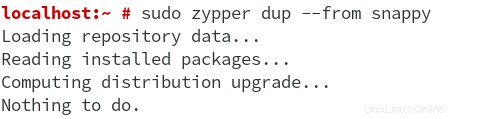
4.次に、次のコマンドを使用してスナップをインストールします。
$ sudo zypper install snapd
続行するかどうかを確認するメッセージが表示されます。 yと入力します Enterを押します プロセスを続行します。
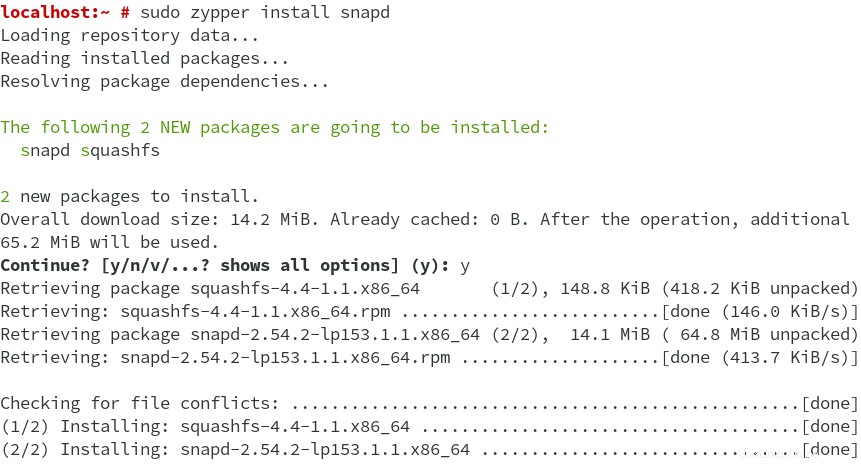
5. snapdをインストールしたら、以下のコマンドを使用してサービスを有効にして開始します。
$ sudo systemctl enable snapd
$ sudo systemctl start snapd
snapdサービスを有効にして開始した後、以下のコマンドを使用してsnapd.apparmorサービスも有効にして開始します。
$ sudo systemctl enable snapd.apparmor
$ sudo systemctl start snapd.apparmor
6.必要なサービスが開始されて実行されたので、以下のコマンドを使用して、openSUSEにSkypeをインストールできます。
$ sudo snap install skype
インストールプロセスは数分で完了し、SkypeがopenSUSEシステムにインストールされます。

Skypeを起動
アプリケーションメニューからopenSUSEでSkypeを起動できます。スーパーキーを押して検索ボックスを開きます。検索ボックスに「skype」と入力します 。次に、Skypeアイコンをクリックして起動します。 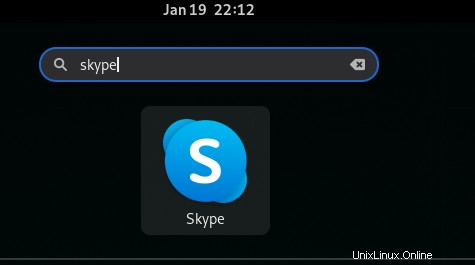
Skypeのアンインストール
Skypeは、不要になった場合はいつでもopenSUSEシステムからアンインストールできます。
Zypperパッケージマネージャーを介してopenSUSEにSkypeをインストールした場合は、以下のコマンドを使用してアンインストールできます。
$ sudo zypper remove skypeforlinux
次に、sudoパスワードを入力する必要があります。パスワードを入力してEnterを押します 。これにより、SkypeアプリケーションがopenSUSEシステムから削除されます。
スナップパッケージマネージャーを使用してOpenSUSEにSkypeをインストールした場合は、以下のコマンドを使用してアンインストールできます。
$ sudo snap remove skype
これですべてです。 Zypperまたはsnapパッケージマネージャーのいずれかを使用して、SkypeをopenSUSELinuxOSに簡単にインストールできます。最後に、システムでSkypeが不要になった場合に、openSUSEからSkypeをアンインストールする方法を共有しました。 Slack、Microsoft Teams、Zoom、Zimbra、Nextcloud、ZoomなどのSkypeの代替案も見ることができます。